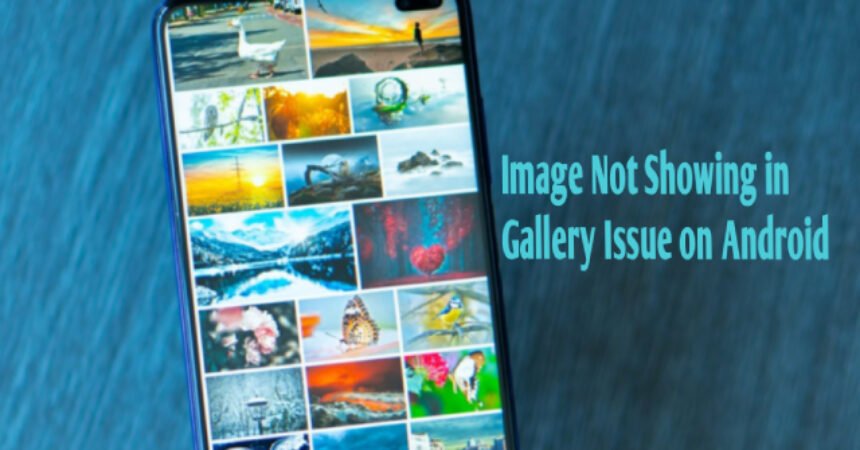คุณกำลังประสบปัญหาน่าหงุดหงิดบนโทรศัพท์ Android ของคุณ เพียงแต่พบว่าไม่มีรูปภาพหรือรูปภาพไม่แสดงในแกลเลอรีใช่ไหม ไม่มีรูปภาพที่ขาดหายไปอีกต่อไป: วิธีแก้ปัญหารูปภาพที่ไม่แสดงในแกลเลอรีปัญหาบน Android หากคุณเป็น Android ผู้ใช้ คุณอาจพบข้อผิดพลาด “รูปภาพไม่แสดงในแกลเลอรี“. ไม่ต้องกังวล นี่เป็นปัญหาทั่วไปที่ผู้ใช้หลายคนรายงาน ไฟล์ที่ทำให้เกิดปัญหานี้คือไฟล์ชื่อ .ผู้เสนอชื่อ“ ซึ่งจำกัดภาพที่บันทึกไว้ในโฟลเดอร์ไม่ให้ปรากฏในแอพแกลเลอรี ข้อผิดพลาดนี้ส่งผลต่อไดเร็กทอรีทั้งหมดที่มีไฟล์มีเดีย ในโพสต์นี้ ฉันจะแนะนำคุณเกี่ยวกับวิธีการ แก้ไข Gallery Photos ไม่แสดงภาพบน Android โดยกล่าวถึง .ผู้เสนอชื่อ ปัญหา. ดังนั้นสิ่งที่คุณรอ? มาเริ่มกันเลย!
ดำเนินการต่อตามขั้นตอนเพื่อแก้ไขปัญหา .nomedia สิ่งแรกที่คุณต้องทำคือดาวน์โหลดแอปตัวจัดการไฟล์จาก Google Play Store เมื่อคุณติดตั้งแอปแล้ว ให้เปิดและไปที่โฟลเดอร์ที่มีไฟล์ “.nomedia” คุณสามารถระบุไฟล์นี้ได้อย่างง่ายดายเนื่องจากมีจุด (“.”) ที่จุดเริ่มต้นของชื่อ เมื่อคุณพบไฟล์แล้ว ให้ลบออกแล้วรีสตาร์ทโทรศัพท์ของคุณ การดำเนินการนี้ควรแก้ไขปัญหาได้ และแกลเลอรีของคุณจะเริ่มแสดงภาพทั้งหมดในไดเร็กทอรี หากปัญหายังคงอยู่ ให้ลองล้างข้อมูลและแคชของแอปแกลเลอรีของคุณหรือรีเซ็ตการตั้งค่าแอปผ่านการตั้งค่า ด้วยขั้นตอนง่ายๆ เหล่านี้ คุณก็สามารถ แก้ไขข้อผิดพลาดรูปภาพที่ไม่แสดงในแกลเลอรีบน Android ของคุณ เครื่อง
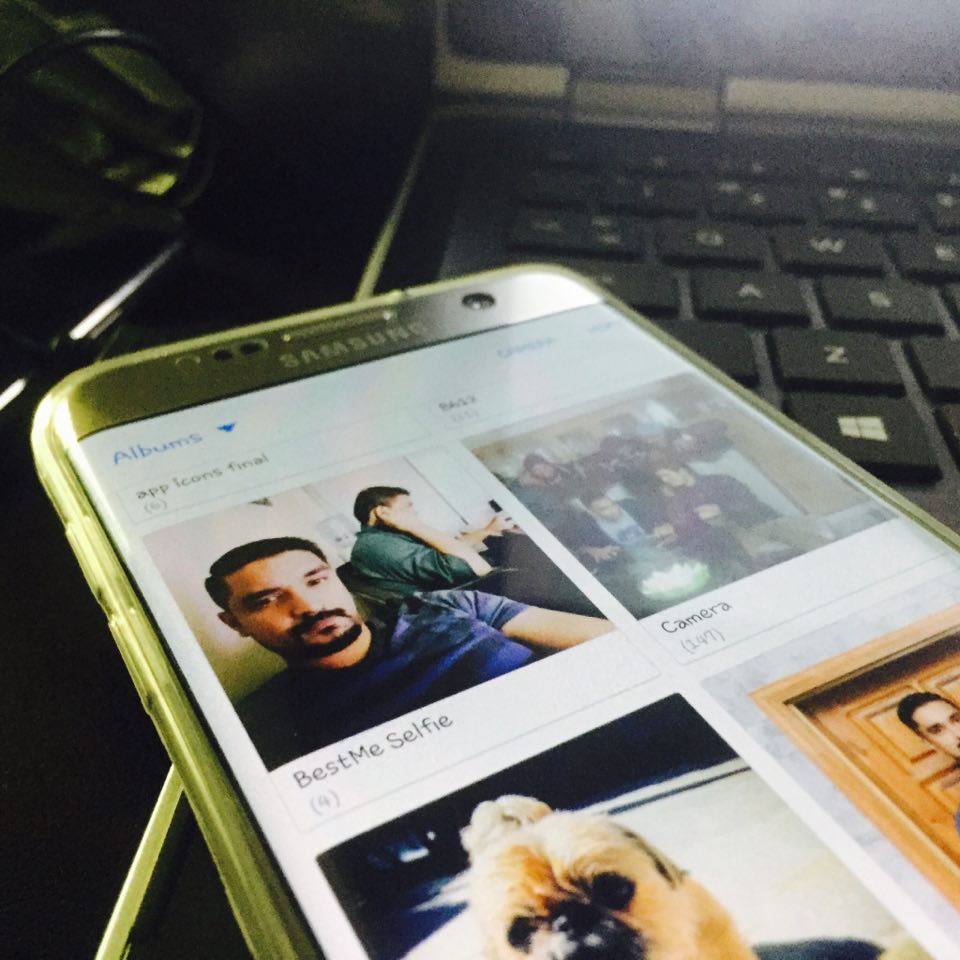
รูปภาพไม่แสดงในแกลเลอรี: คำแนะนำทีละขั้นตอน
หากคุณกำลังประสบปัญหาน่าหงุดหงิดที่แกลเลอรี Android ของคุณไม่สามารถแสดงภาพได้ ไม่ต้องกังวล เนื่องจากมีขั้นตอนง่ายๆ บางอย่างที่คุณสามารถแก้ไขได้ สาเหตุที่พบบ่อยที่สุดประการหนึ่งของปัญหานี้คือไฟล์ชื่อ .ผู้เสนอชื่อ“ ซึ่งจำกัดรูปภาพที่บันทึกไว้ในโฟลเดอร์ไม่ให้ปรากฏในแอพแกลเลอรี และอาจส่งผลต่อไดเร็กทอรีทั้งหมดที่มีไฟล์มีเดีย อย่างไรก็ตาม มีวิธีแก้ไขปัญหาหลายประการ และเราพร้อมช่วยคุณนำทาง ในโพสต์นี้ เราจะแนะนำคุณตลอดขั้นตอนที่เป็นประโยชน์เพื่อช่วยคุณแก้ไขปัญหานี้ เมื่อทำตามคำแนะนำทีละขั้นตอน คุณจะสามารถระบุสาเหตุของปัญหาและดำเนินการตามขั้นตอนที่จำเป็นเพื่อแก้ไขได้
- บนอุปกรณ์ของคุณ ตรวจสอบให้แน่ใจว่าได้ติดตั้งทั้งสองอย่าง ES File Explorer และ สแกนสื่ออีกครั้ง.
- หลังจากติดตั้ง ES File Explorer บนอุปกรณ์ของคุณ เพียงเปิดแอปแล้วมองหาคำว่า “ผู้เสนอชื่อ"
- คุณจะได้รับรายชื่อไฟล์ที่มีนามสกุล “.ผู้เสนอชื่อ“. กรุณาลบไฟล์ทั้งหมดที่มีนามสกุลนี้
- หากต้องการเริ่มต้นการสแกนสื่อ โปรดเปิดแอปพลิเคชัน Media Rescan เลือก “สื่อทั้งหมด” ตามความต้องการของคุณ จากนั้นคลิกที่ “เริ่มการสแกนสื่อ".
- หลังจากเสร็จสิ้นกระบวนการ คุณจะสามารถเข้าถึงรูปภาพและวิดีโอทั้งหมดในแกลเลอรีของคุณได้โดยเปิดขึ้นมา
โดยสรุป ด้วยการทำตามคำแนะนำเหล่านี้ คุณสามารถแก้ไขปัญหารูปภาพที่ไม่แสดงในแกลเลอรี่ได้อย่างง่ายดาย ขั้นแรก ตรวจสอบการอัปเดตซอฟต์แวร์และล้างแคชของแอปแกลเลอรี ประการที่สอง ตรวจสอบให้แน่ใจว่าไฟล์มีเดียถูกจัดเก็บไว้ในโฟลเดอร์ที่ถูกต้องบนอุปกรณ์ของคุณ สุดท้ายนี้ ให้พิจารณาใช้แอปแกลเลอรีของบุคคลที่สามเป็นโซลูชันทางเลือก ด้วยการใช้กลยุทธ์เหล่านี้ คุณจะสามารถเพลิดเพลินกับประสบการณ์การรับชมความทรงจำอันมีค่าของคุณบนอุปกรณ์ Android ได้อย่างราบรื่นและไม่ยุ่งยาก.
อย่าลังเลที่จะถามคำถามเกี่ยวกับโพสต์นี้โดยเขียนในส่วนความคิดเห็นด้านล่าง